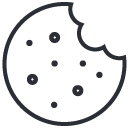Mẫu Đầu kệ siêu thị đẹp
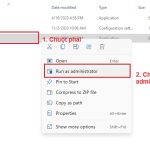
HƯỚNG DẪN FIX LỖI THIS UNLICENSED ADOBE APP WILL BE DISABLED SOON
Cập nhật lần cuối vào ngày 02/04/2024 bởi Cty quảng cáo Minh Thành
Bạn yêu thích nghệ thuật, thích vẽ vời nhưng vẽ trên máy tính đôi khi lại là một điều gì quá khó khăn với bạn. Vậy thì những web vẽ ảnh vẽ tranh bằng AI, sáng tạo ảnh online cực chất cho bạn trải nghiệm sau đây sẽ giúp bạn bỏ qua mọi chướng ngại và thỏa mãn niềm đam mê nghệ thuật mãnh liệt của mình. Hãy cùng tìm hiểu những trang web, phần mềm vẽ trên máy tính cực chất sau đây nhé!
Loopsie
Một trong những phần mềm đình đám mạng xã hội gần đây với những kiệt tác vô cùng mãn nhãn. Loopsie được cư dân mạng nhiệt tình lăng xê. Bởi đây là một ứng dụng di động nên người dùng có thể dễ dàng chuyển đổi các hình ảnh sang phong cách anime bằng trí tuệ nhân tạo AI. Tuy không phải là ứng dụng tiên phong nhưng Loopsie vẫn nhận được sự ủng hộ đông đảo của cộng đồng người dùng do những thành phẩm không thể chê vào đâu được. Một màu anime kinh điển, nét vẽ mềm mại và mang những nét đặc trưng vốn có của văn hóa anime.
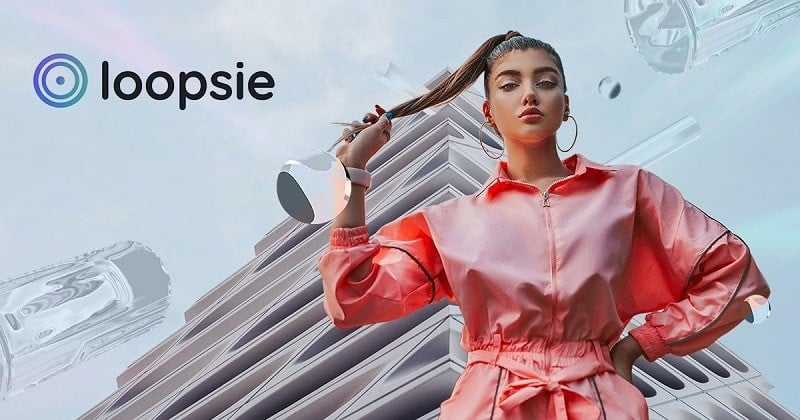
GERARVN – Hướng dẫn sử dụng Loopsie để tạo tranh vẽ anime
Hướng dẫn sử dụng Loopsie để tạo tranh vẽ anime
Để chuyển hình ảnh sang anime, bạn có thể thực hiện theo những bước sau:
- Bước 1: Tải và cài đặt ứng dụng AI Loopsie trên điện thoại di động từ CH Play hoặc App Store.
- Bước 2: Mở ứng dụng AI Loopsie và chọn mẫu Loopsie bạn muốn sử dụng > “Import” hình ảnh / video vào ứng dụng.
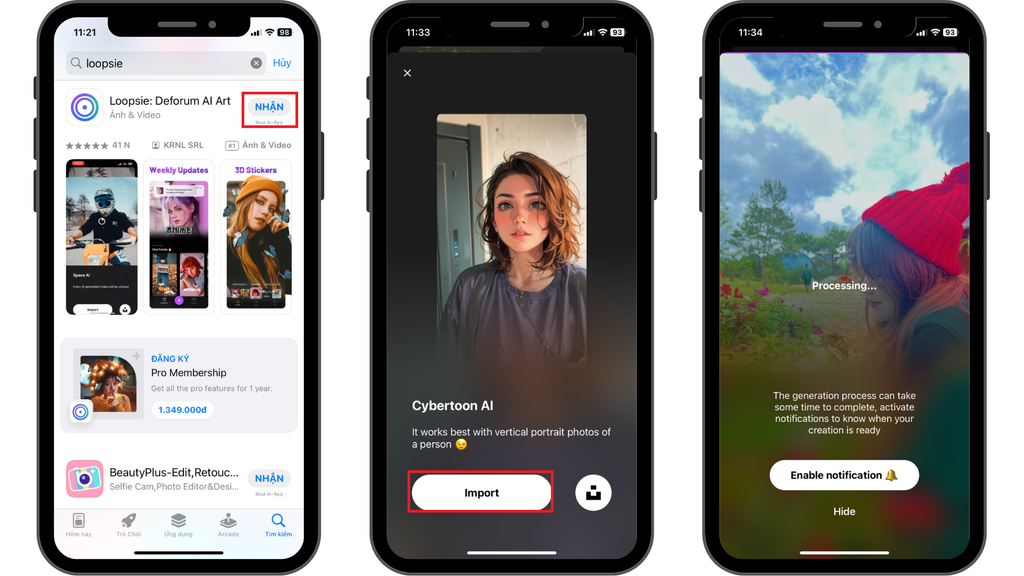
GERARVN – Hướng dẫn sử dụng Loopsie để tạo tranh vẽ anime
- Bước 3: Đợi một vài giây để AI tạo tranh anime, sau đó, ảnh anime sẽ tự động lưu về thiết bị hoặc bạn có thể chọn chia sẻ lên các nền tảng khác nếu muốn.
Vì đây là một ứng dụng mới nên bạn sẽ có 3 ngày để dùng thử và / hoặc chọn gia hạn để tiếp tục sử dụng ứng dụng nhé!
Để hủy gia hạn Loopsie, bạn có thể vào biểu tượng chữ “i” ở góc trên bên trái màn hình > chọn “Manage subscriptions” > chọn hủy gia hạn / hủy dùng thử miễn phí.
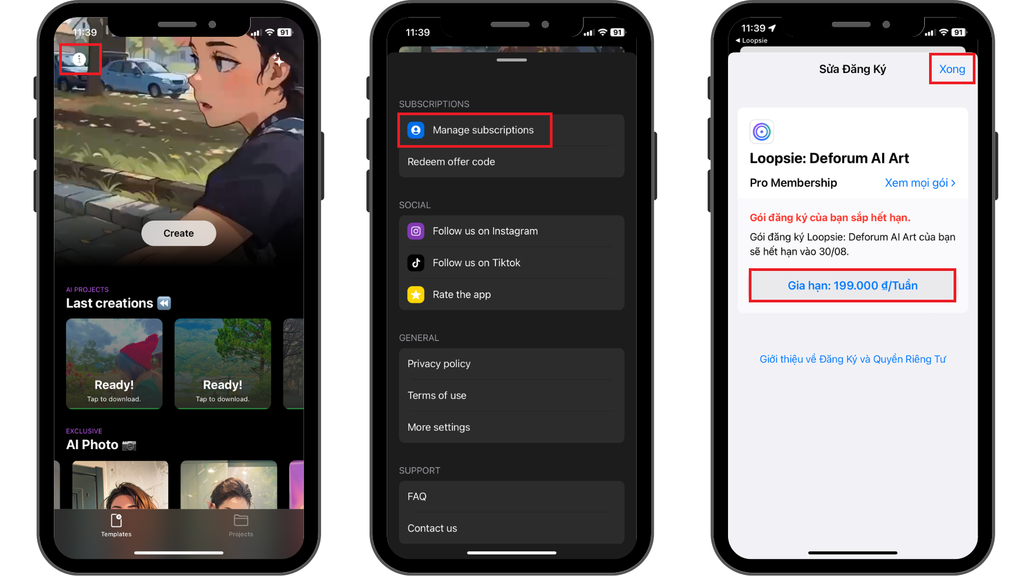
GERARVN – Hướng dẫn sử dụng Loopsie để tạo tranh vẽ anime
Pinegraph
Pinegraph là một trang web vẽ bằng AI cực kỳ nổi tiếng với cộng đồng mạng. Website có khả năng tạo nên những bức ảnh anime cực chất, cực đẹp và đúng chuẩn waifu từ những nét vẽ nguệch ngoạc, vu vơ. Bạn không cần là một nhà thiết kế chuyên nghiệp, cũng không cần có thêm nhiều công cụ vẽ chuyên dụng vẫn thừa khả năng tạo nên một nhân vật anime cho riêng mình.
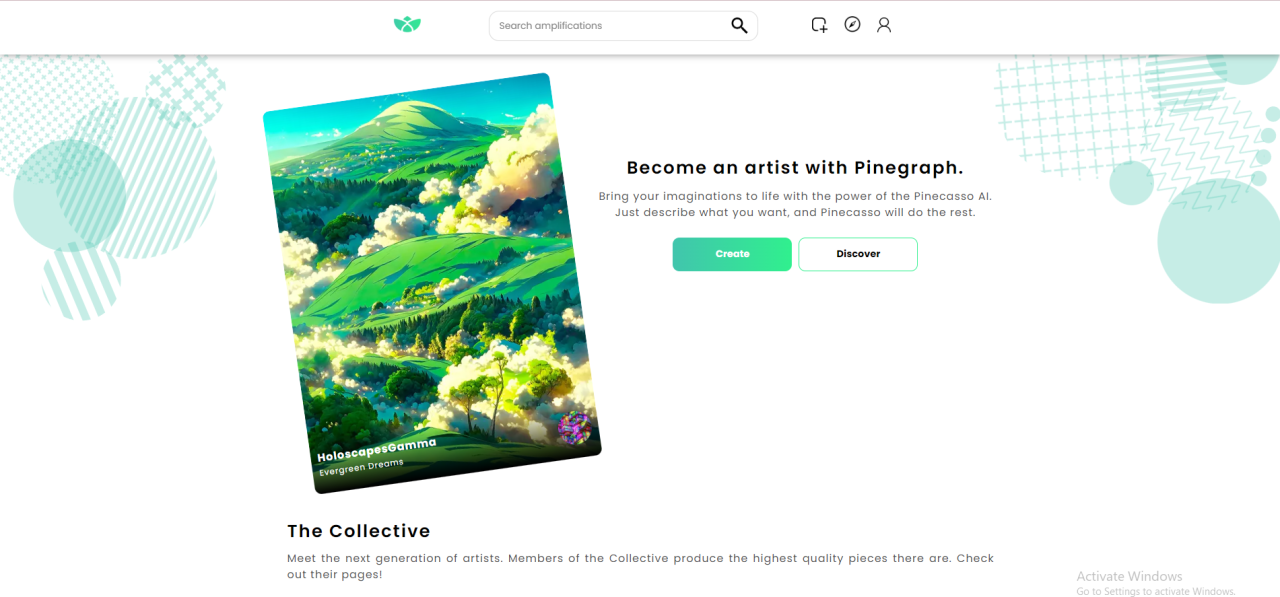
Trang web vẽ bằng AI – Pinegraph
Hướng dẫn sử dụng Pinegraph để tạo tranh vẽ anime
Để tạo nên một nhân vật anime đậm chất waifu bằng Pinegraph, bạn có thể thực hiện theo những bước sau:
- Bước 1: Truy cập vào trang web Pinegraph.
- Bước 2: Giao diện sẽ hiển thị như hình bên dưới. Để bắt đầu tạo nhân vật chọn “Create”. Pinegraph sẽ hiển thị một không gian để sáng tạo nhân vật bằng những nét vẽ tự do, ngẫu hứng bằng chuột máy tính hoặc touchpad trên laptop. Ở phần bên phải màn hình, website sẽ đề xuất cho bạn nhân vật anime đã được AI xử lý.
- Bước 3: Sau khi đã hài lòng với những nét vẽ của mình, hãy nhấn “Amplify”. Trang web sẽ đề xuất hình ảnh để bạn lựa chọn. Nếu bạn muốn xem nhiều phiên bản khác, nhấn vào biểu tượng làm mới (1) để xem những đề xuất hình ảnh khác.
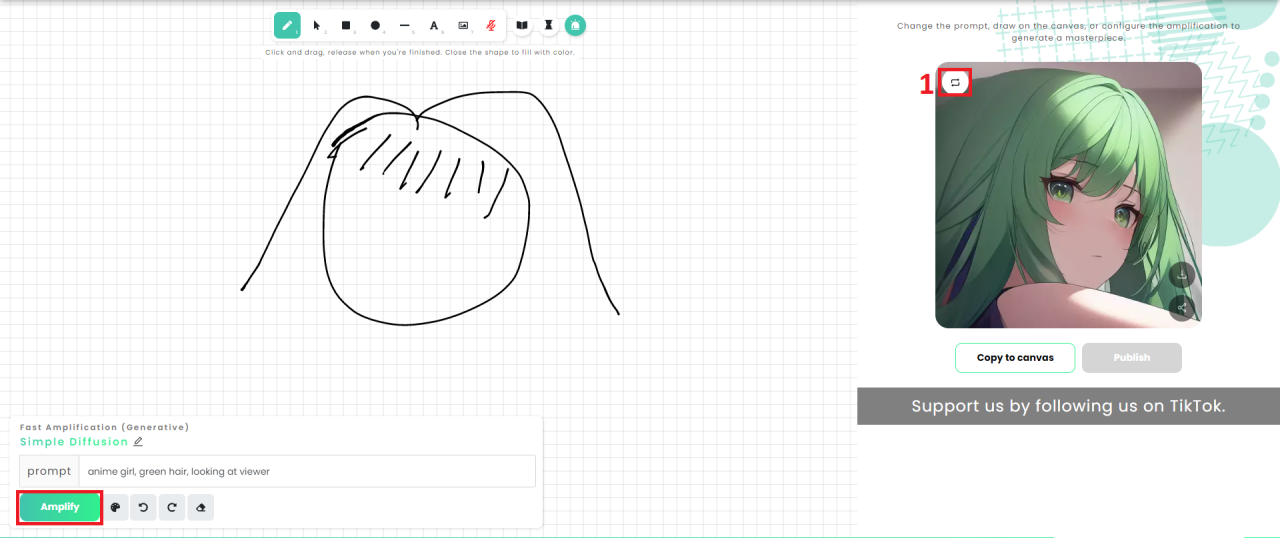
– Dùng Pinegraph để sáng tạo ảnh online
Dreamlike Art
Giống như tên gọi của nó, Dreamlike Art sẽ tạo nên những bức ảnh đẹp lung linh như mơ. Không giống với Pinegraph, bạn chỉ cần gõ tên chủ đề bạn muốn sáng tạo lên thanh tìm kiếm. Bộ máy AI của website sẽ tự động phân tích và đề xuất cho bạn những tác phẩm tuyệt vời nhất có thể. Một trang web sáng tạo ảnh online hoàn toàn miễn phí và xịn sò đến thế, rất đáng để chúng ta biết đến đúng không nào?
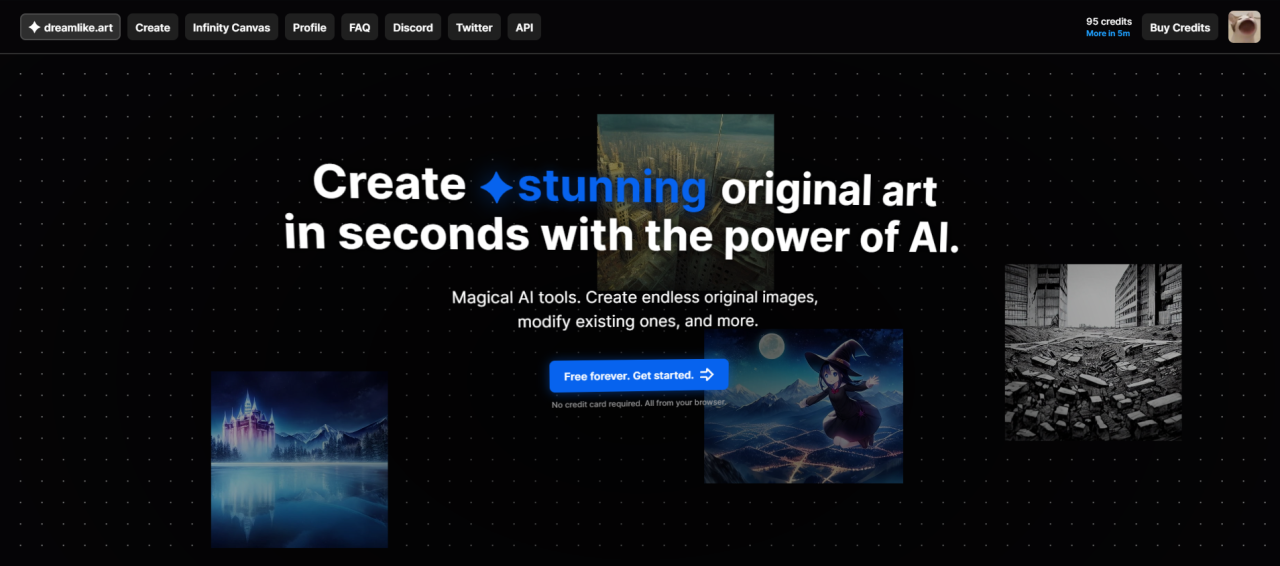
– Trang web vẽ bằng AI – Dreamlike Art
Hướng dẫn sử dụng Dreamlike Art để tạo tranh vẽ anime
Giao diện của Dreamlike Art tương đối dễ dùng. Bạn có thể thực hiện theo những bước sau để sử dụng trang web vẽ bằng AI này:
- Bước 1: Truy cập vào trang web Dreamlike Art > Chọn “Free Forever. Get started” để bắt đầu tạo hình ảnh.
- Bước 2: Type chủ đề bạn muốn tìm kiếm vào thanh tìm kiếm > Sau đó chọn “Dream”. Dreamlike Art sẽ xử lý và đề xuất một loạt hình ảnh ngay bên dưới để bạn tham khảo.
- Bước 3: Di chuột vào tấm hình bạn yêu thích và chọn “Download” là xong.
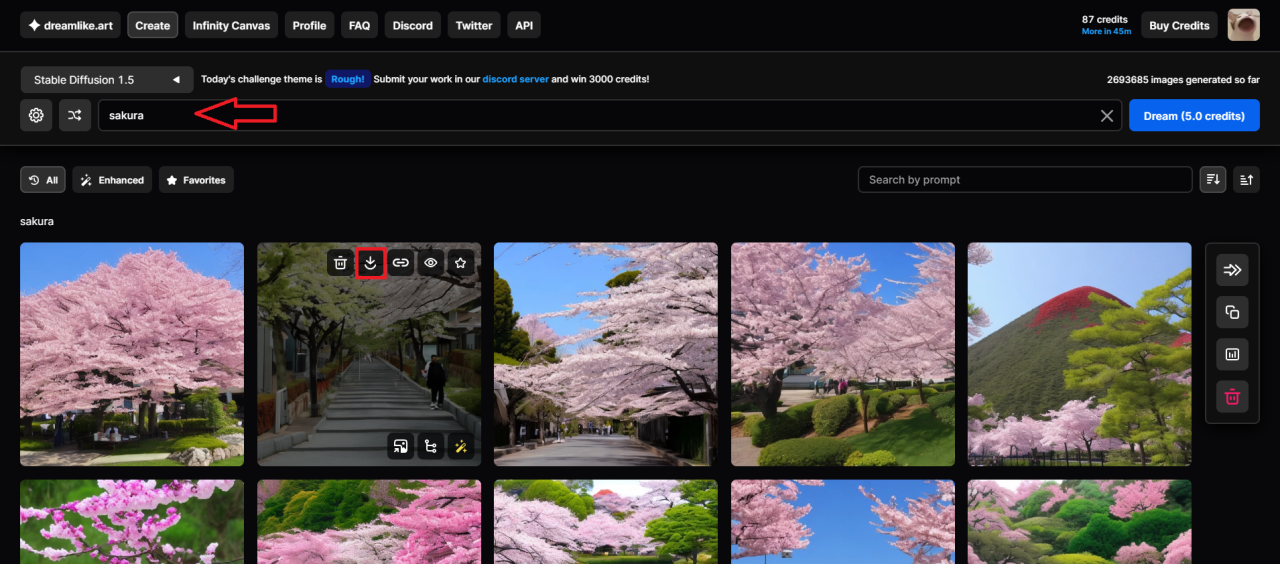
– Dùng Dreamlike Art để sáng tạo ảnh online
Lexica Art
Nói đến website vẽ bằng AI sao có thể bỏ qua Lexica Art – một trang web đình đám không kém gì Dreamlike Art cả. Đây chính xác là vương quốc riêng cho những tín đồ yêu thích văn hóa anime Nhật Bản. Hàng loạt những nhân vật anime luôn được cập nhật với những tạo hình cực thu hút và bắt mắt. Bạn cũng chỉ cần gõ chủ đề bạn đang tìm kiếm hoặc mô tả chi tiết những gì bạn muốn cho nhân vật của mình, Lexica Art sẽ “hồ biến” cho bạn một nhân vật bạn mong muốn.
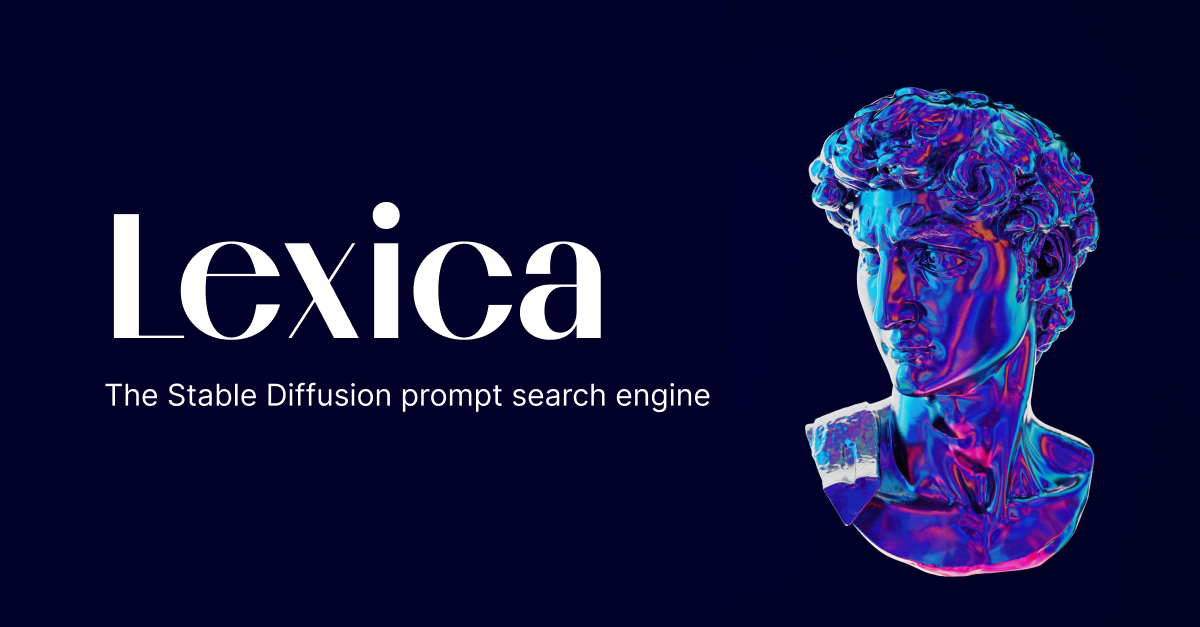
– Trang web vẽ bằng AI – Lexica Art
Hướng dẫn sử dụng Lexica Art
- Bước 1: Truy cập vào Lexica Art.
- Bước 2:
2.1/ Bạn có thể tìm kiếm hình ảnh theo chủ đề như Dreamlike Art bằng cách type chủ đề vào thanh tìm kiếm > nhấn “Search”.
2.2/ Chuyển sang tab “Generate”, ghi mô tả những gì bạn mong muốn ở nhân vật anime của mình. Tuy nhiên, bạn phải viết mô tả nhân vật bằng tiếng Anh nên hãy lưu ý nhé. Cuối cùng chọn “Generate”.
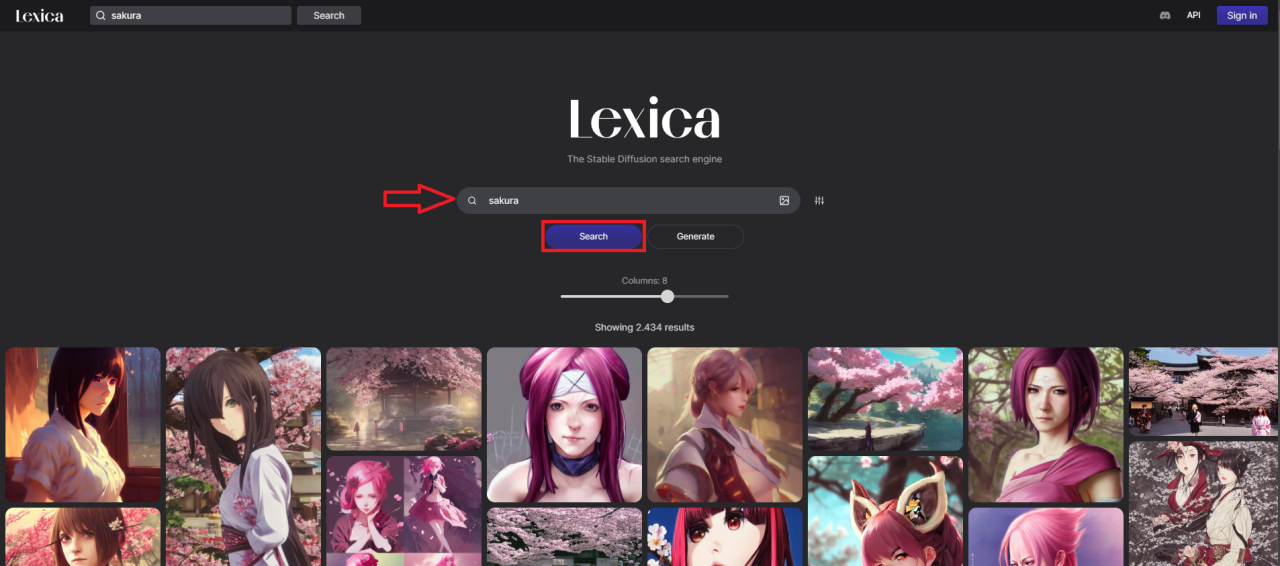
– Dùng Lexica Art để sáng tạo ảnh online
- Bước 3: Chọn vào hình ảnh bạn yêu thích nhất và nhấn vào biểu tượng ‘Download‘ ở góc dưới bên phải màn hình để tải hình ảnh về máy tính.
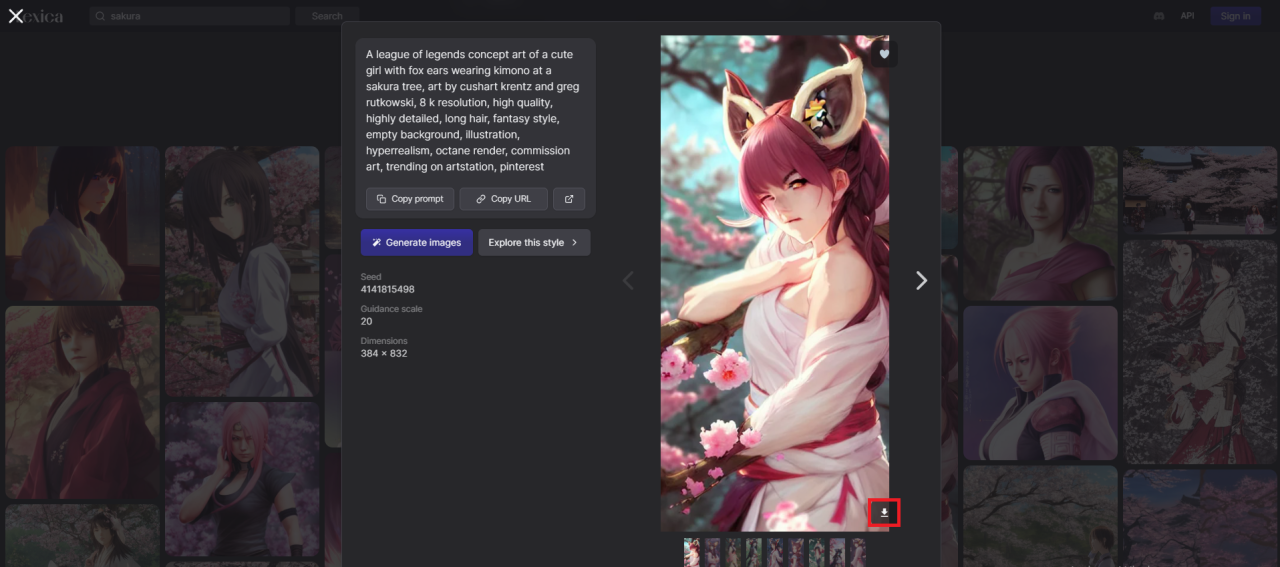
– Dùng Lexica Art để sáng tạo ảnh online
NVIDIA Canvas
NVIDIA Canvas là một ứng dụng vẽ AI trên máy tính vô cùng chuyên nghiệp mà bạn không nên bỏ qua. Thừa hưởng những tính năng vượt trội của ông lớn ngành PC, không có gì khó hiểu khi NVIDIA Canvas hiển nhiên là ông trùm trong làng sáng tạo ảnh online bằng công nghệ AI. Những bản phác thảo nửa vời cũng có thể trở thành những tuyệt tác.

– Trang web vẽ bằng AI – NVIDIA Canvas
Hướng dẫn sử dụng NVIDIA Canvas để tạo tranh vẽ anime
- Bước 1: Vì là một ứng dụng vẽ trên máy tính nên bạn cần download phần mềm về máy mới có thể sử dụng.
Tải phần mềm NVIDIA Canvas TẠI ĐÂY.
- Bước 2: Phần mềm có giao diện khá giống với những phần mềm chỉnh sửa hình ảnh khác, NVIDIA Canvas. Đi kèm là đầy đủ các công cụ hỗ trợ ở góc bên trái và phía trên màn hình để bạn thoải mái phác thảo bức tranh của riêng mình.
- Bước 3: Bạn chỉ cần dùng chuột chọn vào style và vật liệu mà mình muốn, vẽ vào phần phác thảo “Segmentation Map” (1). Song song đó, hình ảnh cũng được xuất ra bên khung “Output image” (2) cho bạn dễ dàng theo dõi và tùy chỉnh bức hình của mình.
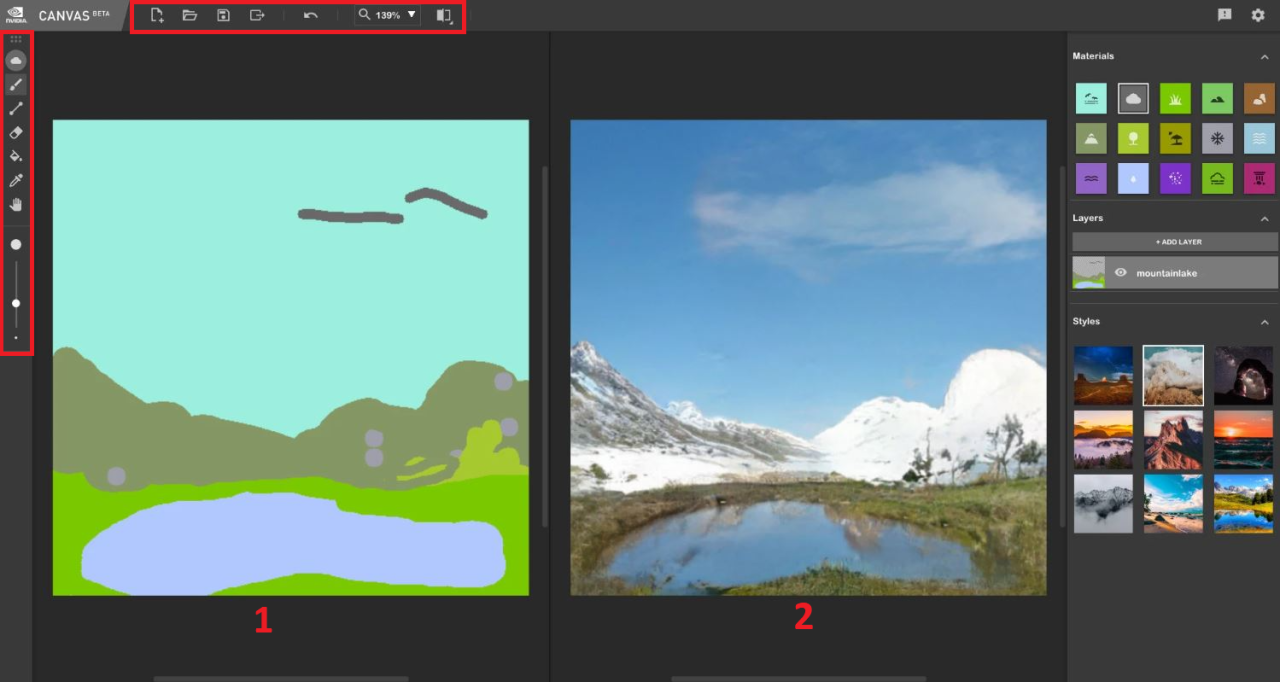
– Dùng NVIDIA Canvas để sáng tạo ảnh online
- Bước 4: Sau khi đã hoàn thành bức tranh của mình, tiến hành lưu hình ảnh về máy tính dưới định dạng file bạn mong muốn.
Faceplay
Faceplay là một trong những ứng dụng vẽ bằng AI, sáng tạo ảnh hot nhất trên thiết bị di động thời gian gần đây. Không khó để tìm thấy những tác phẩm Faceplay trên các nền tảng mạng xã hội như Facebook, Douyin hay Weibo. Tạo được hiệu ứng tích cực cho giới trẻ, một phần do ứng dụng tạo được những tấm hình sắc nét và hoàn thiện hơn nhờ tích lũy kinh nghiệm từ những tiền bối đi trước như B612, Snapchat,…Phần thành công còn lại chính là Faceplay cho phép người dùng ghép mặt vào video anime, phim điện ảnh, cổ trang một cách chuyên nghiệp nhất có thể.

– Trang web vẽ bằng AI – Faceplay
Hướng dẫn sử dụng Faceplay để tạo tranh vẽ anime
- Bước 1: Mở ứng dụng Faceplay > Truy cập template, video phim bạn muốn ghép mặt.
- Bước 2: Chọn một ảnh chân dung từ Album hoặc chụp một ảnh chân dung mới > chọn “Start Making”.
- Bước 3: Tải video về thiết bị hoặc chia sẻ lên các nền tảng mạng xã hội khác. Bạn có thể tìm hiểu nhiều hơn về ứng dụng Faceplay .
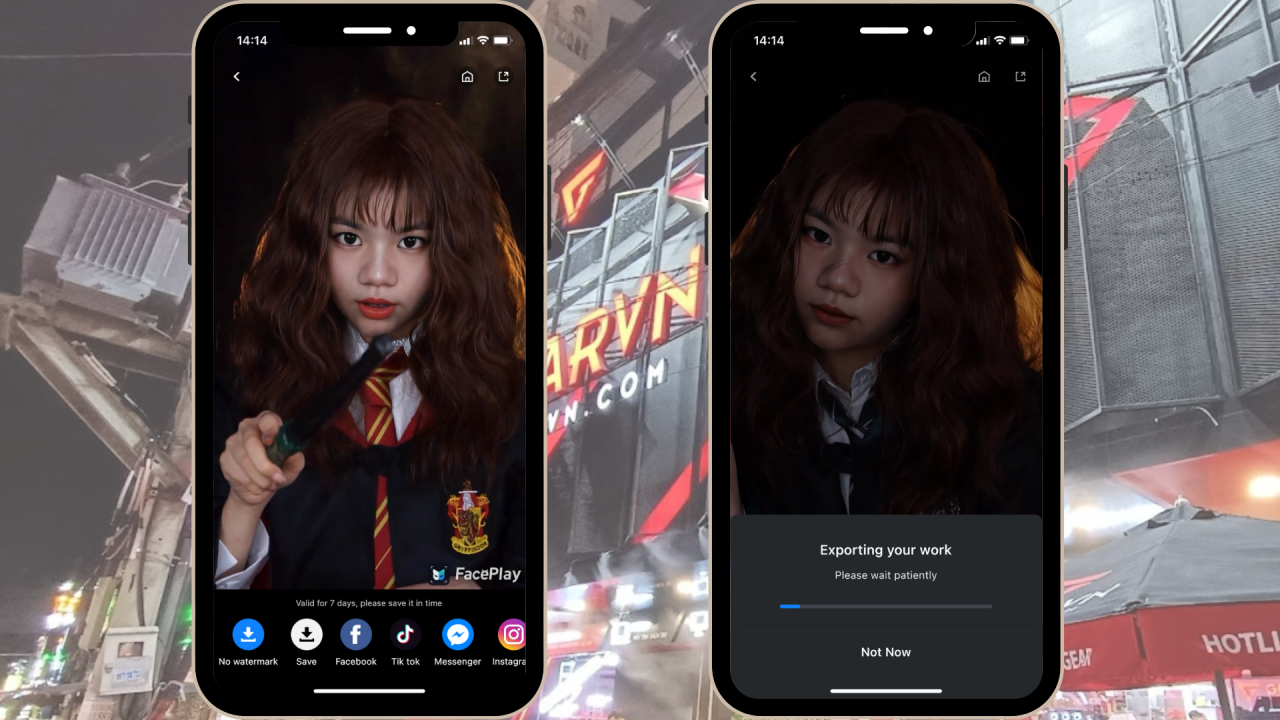
– Hướng dẫn sử dụng Faceplay
là một trong những trang web vẽ tranh bằng AI, Stable Diffusion là một phần mềm vẽ tranh sử dụng trí tuệ nhân tạo (AI) để tạo ra những bức tranh tuyệt đẹp và độc đáo. Để cài đặt và sử dụng được Stable Diffusion thì đòi hỏi phải trải qua vài bước phức tạp. Tuy nhiên, bạn vẫn có thể sử dụng thử Stable Diffusion qua các website online như Vision2Art.ai hoặc stablediffusionweb.com. Nhưng nếu bạn muốn một điều mạnh mẽ hơn, tạo ra những bức ảnh AI độc đáo của riêng bạn hãy đọc hết phần hướng dẫn trong bài viết này.
Hướng dẫn chi tiết sử dụng Stable Diffusion Online bằng Vision2Art
Nếu bạn muốn trải nghiệm Stable Diffusion một cách nhanh chóng, đơn giản mà không cần am hiểu nhiều công nghệ, bạn có thể sử dụng thử các công cụ Stable Diffusion trực tuyến. Website cung cấp bản online của SD tương đối đầy đủ chức năng nhất để cho các bạn có thể trải nghiệm như phiên bản cài trên máy tính. Hãy làm theo hướng dẫn sau đây:
Bước 1: Đăng ký tài khoản miễn phí trên Vision2Art
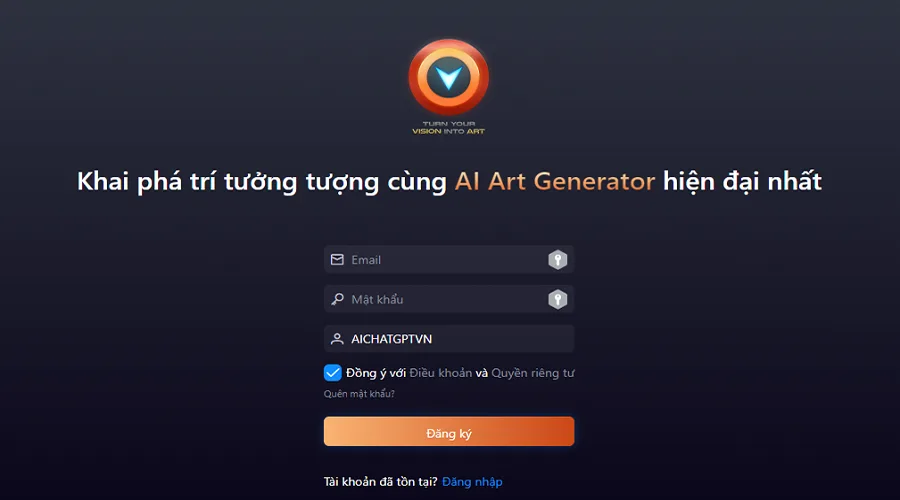
Đăng ký tài khoản Vision2Art miễn phí
- Truy cập vào công cụ Vision2Art tại link này
- Đăng ký tài khoản miễn phí bằng địa chỉ email của bạn.
Sau khi đăng ký tài khoản thành công bạn sẽ được hệ thống cấp một số tín dụng (credits) miễn phí để trải nghiệm công cụ này.
Lưu ý: Hãy nhập mã referral code AICHATGPTVN để nhận các ưu đãi và giảm giá 30% dịch vụ nếu bạn muốn sử dụng các gói nâng cấp bên dưới.
Bước 2: Lựa chọn Mẫu (Model Checkpoint)
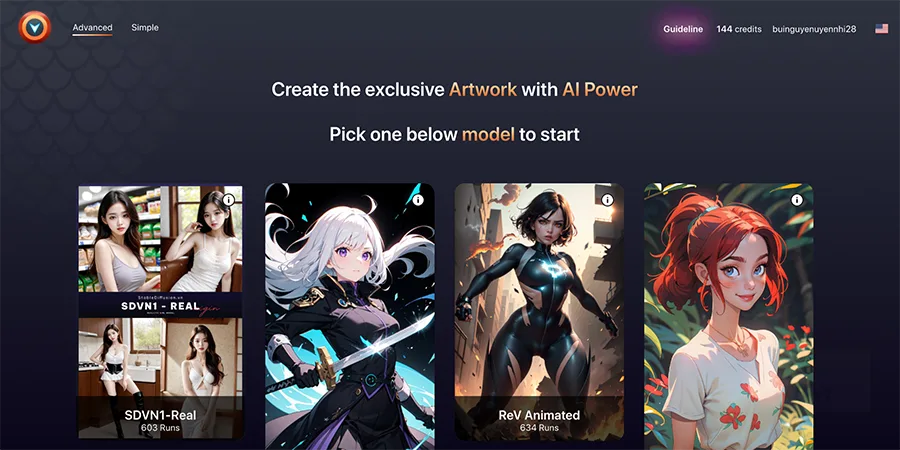
lựa chọn model trong Vision2Art
Tại trang chủ Vision2Art, bạn có thể tùy chọn nhiều mẫu model phổ biến trong Stable Diffusion như Menamix, ReVAnimeted, Toon You, Majicmix,…
Bước 3: Sử dụng chức năng tạo ảnh AI nhanh chóng của Vision2Art
Simple Mode (Dành cho người mới):
- Nếu bạn là người chưa hiểu gì về tạo ảnh AI hãy chọn
Simplevà chọn mẫu phong cách. Hệ thống sẽ tự động nhập các thông số và Negative Prompt. - Bạn cũng có thể sử dụng công cụ Image2Image để tải lên hình ảnh tùy chỉnh hoặc nhập các câu lệnh prompt riêng của mình nếu muốn.
- Tiếp theo, nhấn
Generatevà kết quả sẽ xuất hiện trong khoảng 5-10 giây.
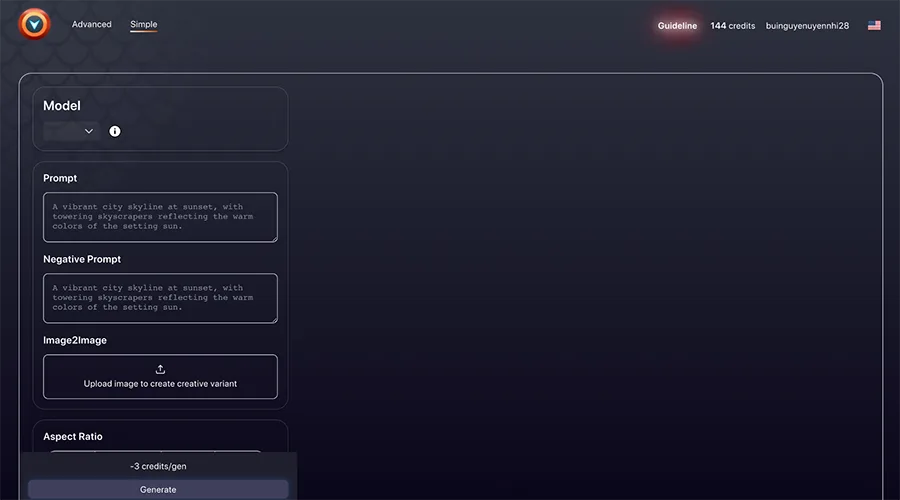
tạo ảnh AI trực tuyến với Vision2Art
Advanced (tùy chỉnh nâng cao):
Sử dụng tính năng này nếu bạn đã am hiểu sâu hơn về AI và các công cụ tạo ảnh AI phổ biến. Với tùy chọn này cho phép bạn tuỳ chỉnh rất nhiều thông số nâng cao như sampling step, sampling method, size image,… đảm bảo hình ảnh output của bạn sẽ sáng tạo và đậm phong cách của riêng bạn.
Video hướng dẫn chi tiết tạo ảnh cô gái xinh đẹp bằng AI với Vision2Art
Quyền lợi nâng cấp gói cao cấp của Vision2Art
Nếu cảm thấy Vision2Art phù hợp với nhu cầu sử dụng, tiện lợi và nhanh chóng hơn việc cài đặt Stable Diffusion vào máy tính, bạn hãy subscription các gói có sẵn để hưởng các quyền lợi bên dưới:
Hãy nhớ nhập mã giới thiệu AICHATGPTVN để được giảm ngay 30% phí nâng cấp gói.
- Nhận credits hàng tháng tương ứng với gói để Genarate hình AI thoải mái.
- Được ưu tiên tốc độ xử lý hình ảnh rất nhanh.
- Tham gia vào group của nhà phát hành để được support trực tiếp, góp ý phát triển tính năng sản phẩm
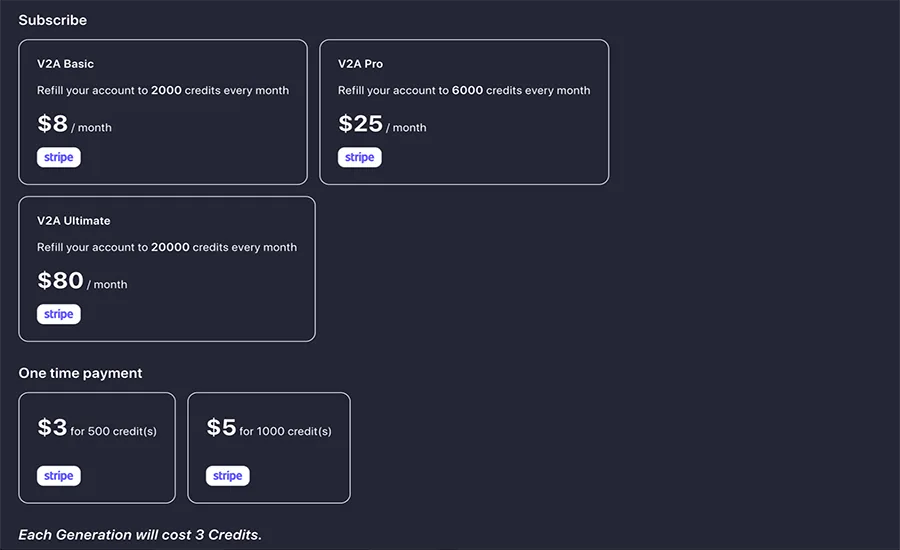
giảm giá 30% gói subscription Vision2Art
Sử dụng Stable Diffusion trực tuyến bằng công cụ khác
Đây là 2 trang website demo Stable Diffusion khác mà bạn có thể tham khảo: huggingface.co và stablediffusionweb.com
Để sử dụng Stable Diffusion trực tuyến bạn cần quan tâm hai trường văn bản: trường đầu tiên là câu nhắc (prompt) mà bạn muốn công cụ AI tạo ảnh theo mô tả của bạn. Ví dụ: “một bức ảnh chân thật về một con mèo ngồi cửa sổ, bên ngoài có nhiều hàng cây vào mùa thu lá rụng”. Trường thứ hai là lời nhắc phủ định (negative prompt) yêu cầu thuật toán xóa các mục đó khỏi hình ảnh mà nó sắp tạo. Ví dụ như loại bỏ các ảnh xấu xí, không đối xứng, ảnh hoạt hình,…
Bạn cũng có thể thiết lập thêm trong Tùy chọn nâng cao, như số hình, số bước, tốc độ và độ chính xác, nếu kéo chỉ số càng cao thì thuật toán sẽ bám sát các từ đầu vào càng chặt chẽ. Đặt giá trị này quá cao và bạn sẽ có một mớ hỗn độn ở bức ảnh đầu ra, nhưng vẫn đáng để thử nghiệm để xem những gì bạn có thể nhận được.
Những bản demo này khá hạn chế và chậm vì các tính toán đang được thực hiện trên máy chủ. Nếu bạn muốn nhiều hơn ở một bức ảnh đầu ra, thì bạn cần tải xuống công cụ Stable Diffusion và cài đặt trên máy của chính mình. Vì vậy, AIChatGPT.vn đã làm hướng dẫn chi tiết cho việc này ở phần tiếp theo!
Hướng dẫn cài đặt Stable Diffusion trên Windows thủ công
Yêu cầu cấu hình máy tính cài đặt Stable Diffusion
Stable Diffusion không thể chạy trên điện thoại hoặc hầu hết máy tính xách tay cấu hình thấp. Nó chỉ có thể chạy trên PC có cấu hình trung bình đáp ứng các yêu cầu dưới đây:
- Có card màn hình Nvidia rời (GPU) từ 4GB VRAM trở lên
- Dung lượng lưu trữ trên ổ cứng còn trống từ 10GB trở lên
- Cài đặt hệ điều hành Windows 10 hoặc 11. Stable Diffusion cũng có thể chạy trên Linux và macOS
Nếu PC của bạn không đáp ứng các yêu cầu này, bạn có thể lựa chọn các thay thế như
- Dùng Stable Diffusion trực tuyến.
- Sử dụng thông qua dịch vụ Google Colab.
- Hoặc tải bản cài đặt Stable Diffusion tự động.
Các bước cài đặt Stable Diffusion trên máy tính Windows
Bước 1: Cài đặt Python
Bạn sẽ cần cài đặt Python 3.10.6 để chạy Stable Diffusion. Chọn trình cài đặt windows 64bit hoặc sử dụng liên kết tải xuống trực tiếp tại đây.
Mở trình cài đặt Python để bắt đầu cài đặt: Sau khi tải xuống bạn tiến hành cài đặt như thông thường. Lưu ý: Đảm bảo tích chọn “Add Python 3.10 to PATH”. Nhấp vào “Install Now” để bắt đầu cài đặt.
Nếu bạn gặp lỗi, rất có thể là do bạn đã cài đặt Python trước đó. Xóa mọi phiên bản Python đã cài đặt trước đó và cài đặt lại phiên bản Python 3.10.6.
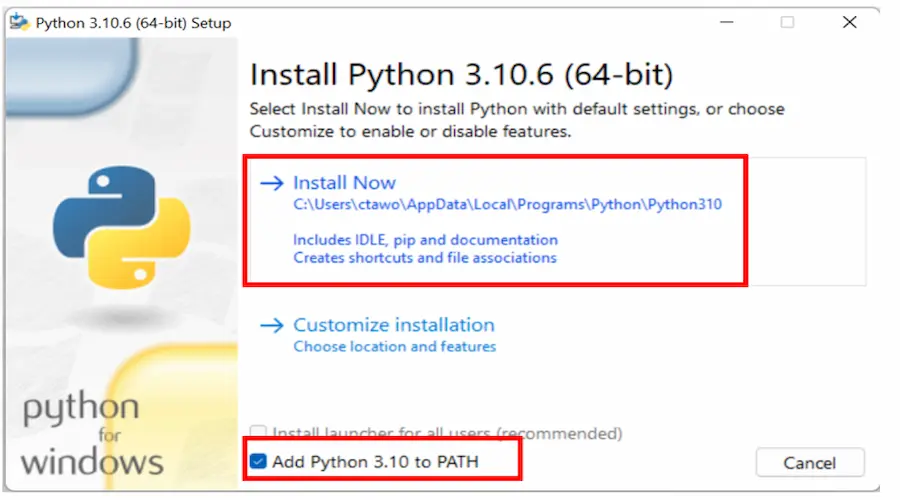
cài đặt Python
Bước 2: Cài đặt Git
Git là một hệ thống quản lý kho mã. Bạn sẽ cần nó để cài đặt và cập nhật AUTOMATIC1111.
Truy cập trang này để tải xuống phiên bản windows.
Mở trình cài đặt. Nhấp vào “Install” để chấp nhận giấy phép và cài đặt phần mềm. Làm theo hướng dẫn để hoàn tất cài đặt.
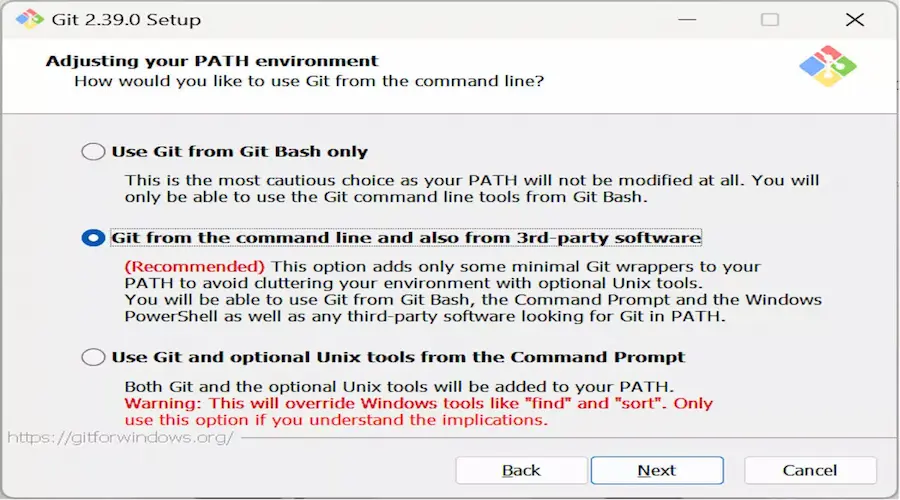
Cài đặt Git
Bước 3: Sao chép Web-ui
Đây là bước khó nhất…
Bấm tổ hợp phím Window + R trên bàn phím sau đó gõ cmd vào hộp thoại và bấm Open.
Trước tiên, hãy đảm bảo rằng bạn đang ở trong thư mục chính của mình bằng cách nhập lệnh sau rồi nhấn Enter. (Mẹo: Bạn có thể sử dụng nhấp chuột phải để dán vào Câu Lệnh.)
cd %userprofile%
Bạn sẽ thấy câu lệnh hiện thị kiểu như C:UsersYOUR_USER_NAME>.
Tiếp theo gõ lệnh sau và nhấn Enter để sao chép kho lưu trữ AUTOMATIC1111.
git clone https://github.com/AUTOMATIC1111/stable-diffusion-webui.git
Một thư mục có tên stable-diffusion-webui sẽ được tạo trong thư mục chính của bạn.
Bạn có thể sao chép kho lưu trữ vào một thư mục khác thay vì %userprofile%, miễn là bạn có thể tìm thấy thư mục stable-diffusion-webui mới tạo. Bạn sẽ cần thay đổi vị trí thư mục cho phù hợp trong các bước sau.
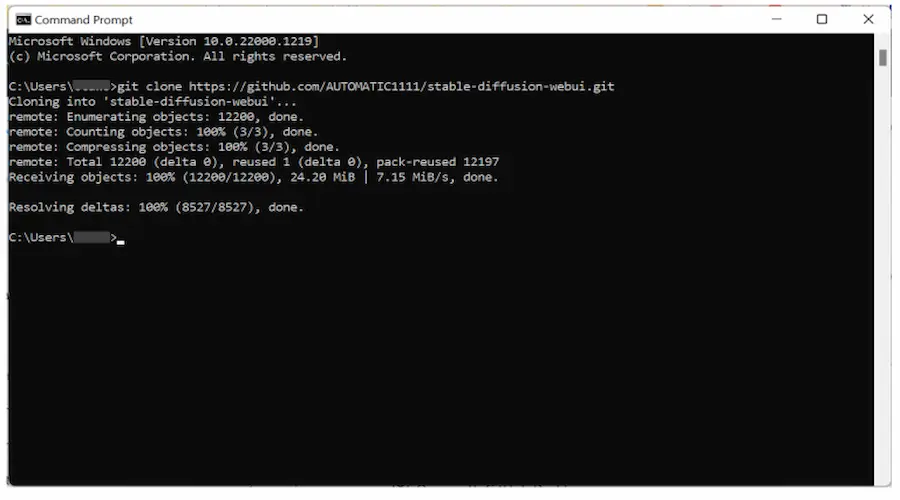
Sao chép web-ui
Bước 4: Tải xuống file model
Tiếp theo, vào thư mục vừa tạo trong File Explorer. Nhập câu lệnh sau vào thanh địa chỉ và nhấn Enter
%userprofile%stable-diffusion-webui
Tiếp tục truy cập vào thư mục Models và sau đó là Stable-diffusion. Bạn sẽ thấy một tập tin “Put Stable Diffusion checkpoints here.txt” như dưới đây.
Download file model checkpoint Stable Diffusion v1.5 (download link). File model checkpoint có đuôi .ckpt sau đó đặt nó vào thư mục trên.
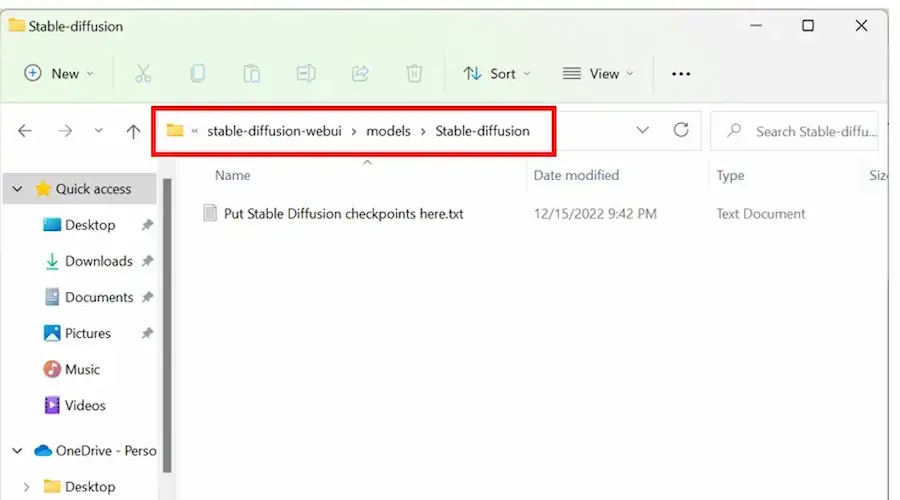
Tải xuống file model
Bước 5: Chạy webui
Bây giờ trong File Explorer, quay lại thư mục stable-diffusion-webui ban đầu. Tìm một tệp có tên webui-user.bat. Bấm đúp để chạy và hoàn tất cài đặt.
Bước cuối cùng này sẽ mất một lúc. Khi nó được thực hiện, bạn sẽ thấy một thông báo như bên dưới
Running on local URL: http://127.0.0.1:7860
Tiếp theo bạn mở trình duyệt web và truy cập URL: http://127.0.0.1:7860/ bạn sẽ thấy giao diện của công cụ Stable Diffusion webui AUTOMATIC1111! Bây giờ hãy gõ thử một câu prompt (ví dụ: “a cat”) và nhấn Generate để kiểm tra xem Stable Diffusion có chạy chính xác hay không.
Vậy là đã hoàn thành xong các bước để cài đặt Stable Diffusion trên PC của bạn. Sau khi sử dụng xong Stable Diffusion, hãy đóng cửa sổ cmd màu đen để tắt.
Để chạy lại Stable Diffusion, bạn chỉ cần nhấp đúp vào tệp webui-user.bat.
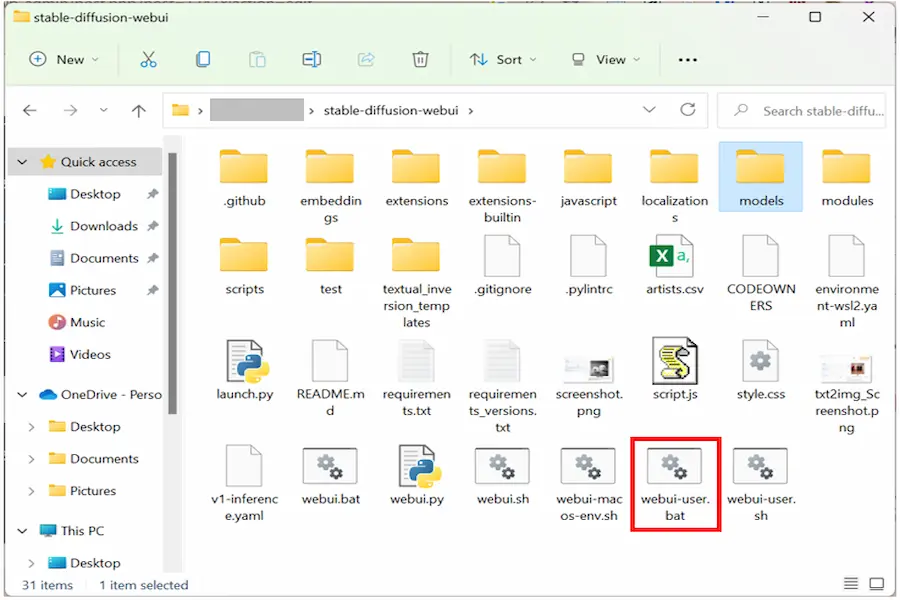
Chạy webui
Video hướng dẫn chi tiết cài đặt Stable Diffusion trên Windows
Hướng dẫn cài đặt Stable Diffusion trên Windows và macOS tự động
Nếu bạn cảm thấy cài đặt Stable Diffusion thủ công ở trên quá phức tạp và khó thực hiện, thì còn một cách để bạn có thể thực hiện việc đó đơn giản hơn. Hãy xem hướng dẫn cài đặt Stable Diffusion trên Windows và macOS tự động chỉ bằng 1 cú click chuột bên dưới đây.
Có 3 trình cài đặt tự động Stable Diffusion trên PC cho các bạn lựa chọn. Đây là những bộ cài đặt được phát triển từ cộng đồng SD và có thể phù hợp với nhiều loại máy tính hơn:
1. Bộ cài đặt dễ dàng Stable Diffusion WebUI Easy A1111: tự động hóa hầu hết các bước tải xuống và cài đặt trong cách làm thủ công. Đây là một gói cài đặt duy nhất và bạn chạy nó ngay. Tuy nhiên, nó vẫn có thể không tương thích với một số máy tính. Nếu có lỗi trong quá trình cài đặt, bạn có thể sử dụng bộ cài đặt khác bên dưới.
Link download:
2. Bộ cài đặt Stable Diffusion tự động thứ hai là NMKD Stable Diffusion GUI Portable: đây là một bản di động (portable) tất cả được chứa trong một gói duy nhất, bạn chỉ cần giải nén và chạy. Điểm đặc biệt của gói NMKD này là nó của thể hoạt động tốt trên GPU AMD (bản cài đặt thông thường chỉ hộ trợ GPU NVIDIA).
Link download:
3. Đối với người dùng MacOS, Bộ cài đặt DiffusionBee là một tùy chọn thích hợp, nó hoạt động tốt với bộ xử lý của Apple (chậm hơn một chút với chip Intel). DiffusionBee yêu cầu macOS 12.5.1 trở lên.
Link download: DiffusionBee
Hướng dẫn sử dụng Stable Diffusion để vẽ tranh AI
Lưu ý hãy sử dụng ngôn ngữ tiếng Anh trong các câu prompt để tạo ra kết quả chính xác. Nếu không giỏi về tiếng Anh, bạn có thể sử dụng ChatGPT để hỗ trợ dịch thuật.
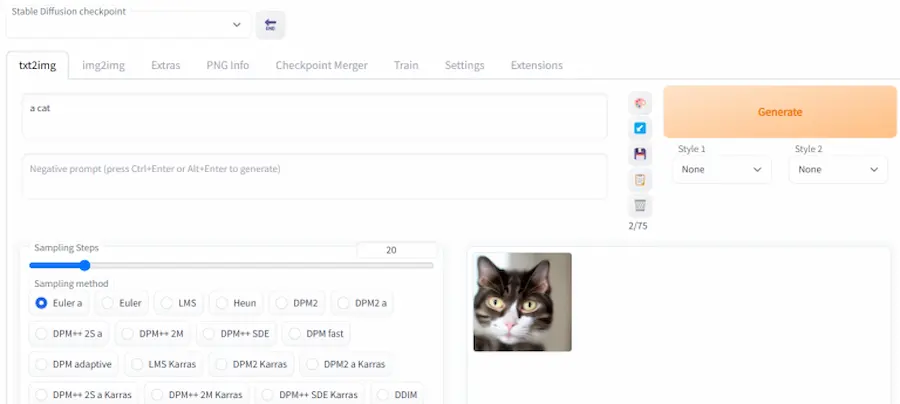
Stable Diffusion
Các tùy chọn trong Stable Diffusion
- Bạn có thể tăng tốc của Stable Diffusion với tùy chọn –xformers.
- Nếu GPU của bạn có ít hơn 8GB VRAM, bạn nên bật tùy chọn –medvram để tiết kiệm bộ nhớ, có thể tạo nhiều hình ảnh hơn cùng một lúc.
Để kích hoạt 2 tùy chọn này bạn thực hiện theo bước sau:
- Nhấp chuột phải vào tệp webui-user.bat và chọn Edit.
- Thay thế dòng: “set COMMANDLINE_ARGS=” thành “set COMMANDLINE_ARGS=–xformers –medvram”
- Lưu và đóng tập tin.
Cập nhật AUTOMATIC1111
Mặc định, bản sao AUTOMATIC1111 của bạn sẽ không được cập nhật tự động. Có 2 cách để cập nhật nó. (1) Cập nhật mỗi khi bạn chạy nó và (2) Chỉ cập nhật khi cần thiết.
1. Cập nhật mỗi khi bạn chạy:
Để cập nhật bất cứ khi nào bạn chạy webui, hãy chỉnh sửa tệp webui-user.bat. Thêm “git pull” trước dòng gọi webui.bat. Các tập tin sẽ giống như bên dưới:
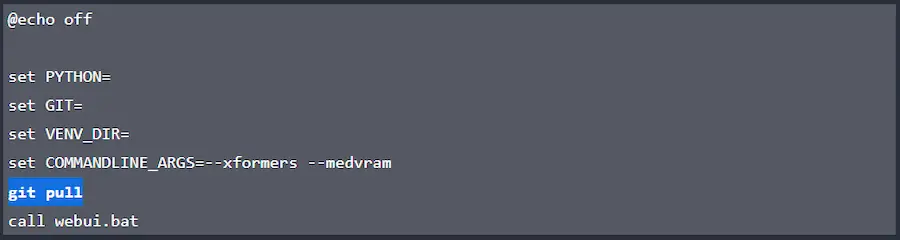
Cập nhật AUTOMATIC1111 Stable Diffusion
2. Cập nhật khi cần thiết
Có thể không nên sử dụng phiên bản mới nhất vì một số thứ có thể bị lỗi. Cập nhật định kỳ hoặc chỉ khi bạn cần một tính năng mới là cách thận trọng hơn.
Để cập nhật webui, hãy mở khung nhập lệnh cmd (Tổ hợp phí Windows + R) và chuyển đến thư mục của webui bằng lệnh bên dưới. (Bạn sẽ cần phải thay đổi %userprofile%nếu bạn đã cài đặt nó ở nơi khác.)
cd %userprofile%stable-diffusion-webui
Và chạy lệnh
git pull
Đặt lại webui
Nếu git pull hiển thị lỗi, thường là do bạn đã vô tình thay đổi một số tệp. Bạn có thể đặt lại thư mục webui bằng hai lệnh sau.
cd %userprofile%stable-diffusion-webui
git checkout -f master
Và sau đó chạy lại git pull.
git pull
Lưu ý rằng tất cả các tệp sẽ được đặt lại. Bạn sẽ cần thực hiện các thay đổi đối với webui-user.bat một lần nữa.
Một số lỗi thường gặp và cách khắc phục khi sử dụng Stable Diffusion tạo ảnh AI
1. Lỗi ảnh chân dung có hai đầu
Để tránh tình trạng ảnh tạo ra bị lỗi như có hai đầu người, bạn nên chọn kích thước ảnh là hình vuông (tỷ lệ 1:1), tốt nhất là 512×512.
2. Lệnh prompt “full body” bị bỏ qua.
Dù bạn đã dùng prompt là full boby nhưng ảnh tạo ra vẫn không có đủ toàn thân như mong muốn bạn có thể xử lý theo 2 cách sau:
- Mô tả thêm phần thân dưới, nên thêm vào câu nhắc prompt các từ: standing, long dress, legs, shoes.
- Chọn kích thước ảnh chiều cao lớn hơn chiều rộng.
3. Xử lý lỗi xuất hiện ở phần khuôn mặt và đôi mắt.
Để khắc phục khuôn mặt và mắt bị biến dạng, không hoàn hảo bạn nên:
- Đánh dấu vào lựa chọn Resto Face.
- Nếu bản SD nào không có lựa chọn này có thể vào link CodeFormer upload ảnh lỗi lên để sửa mặt và mắt cho đẹp hơn.
4. Hình ảnh người mẫu lỗi với tay bị bóp méo, có quá nhiều hoặc quá ít ngón tay.
Stable Diffusion thường được cho là khó khăn trong phần xử lý ở phần bàn tay và ngón tay. Nếu gặp các lỗi ở phần tay, bạn nên thử theo 2 cách sau:
- Thêm các từ khóa mô tả bàn tay và ngón tay vào câu nhắc, điều này giúp AI nhận biết và xử lý bàn tay có chi tiết hơn. Ví dụ bạn có thể thêm “beautiful hands” và “detailed fingers” vào prompt.
- Cách khắc phục thứ hai là sử dụng inpainting. Tạo một mặt nạ trong khu vực có vấn đề. Sử dụng inpainting để tạo nhiều hình ảnh và chọn hình ảnh bạn thích.
Thư viện model checkpoint sử dụng cho Stable Diffusion
Cộng đồng sử dụng Stable Diffusion đang phát triển nhanh chóng. Ngoài những model được training mặc định bạn cũng có thể tìm và tải các model checkpoint khác để chạy cho SD của mình. Sau khi tải về bạn để vào vào thư mục Models->Stable-diffusion là có thể sử dụng. Bạn có thể tìm thấy các hướng dẫn về cách sử dụng Stable Diffusion cũng như thư viện model, checkpoint, lora của SD được chia sẻ trên các hội nhóm và website. Dưới đây là vài website mà bạn có thể tham khảo khi mới bắt đầu:
- civitai.com
- Arthub.ai
- lexica.art
- stable-diffusion-art.com
- https://rentry.org/sdmodels
- https://github.com/Maks-s/sd-akashic
- mpost.io/best-100-stable-diffusion-prompts-the-most-beautiful-ai-text-to-image-prompts/
Câu hỏi thường gặp khi cài đặt và sử dụng Stable Diffusion
1. Stable Diffusion có hoạt động trên GPU AMD không?
Không. Stable Diffusion chỉ hoạt động trên GPU NVIDIA. Tuy nhiên, nếu máy tính của bạn đang dùng GPU AMD bạn có thể chạy bản này.
2. Stable Diffusion có miễn phí không?
Có. Stable Diffusion là mô hình mở vì vậy nó miễn phí, bạn có thể tải xuống và cài đặt trên bất kỳ máy tính cá nhân nào.
3. Stable Diffusion chạy được trên điện thoại không?
Không. Stable Diffusion là công cụ AI đòi hỏi phải có máy tính cấu hình trung bình với GPU NVIDIA từ 4GB mới có thể chạy được. Nếu máy tính của bạn cấu hình yếu, bạn có thể sử dụng phương án cài đặt Stable Diffusion thông qua dịch vụ Google Colad
4. Nếu có lỗi xảy ra trong quá trình cài đặt tôi phải xử lý như thế nào?
Nếu phát sinh lỗi trong cài đặt, bạn cần kiểm tra lại các thông tin sau:
- Cấu hình máy tính của bạn có đảm bảo đúng yêu cầu.
- Các bộ cài đặt của bạn có được tải từ các nguồn đáng tin cậy.
- Bạn đã làm đúng theo các bước hướng dẫn.
Nếu vẫn chưa thể cài đặt được. Bạn nên chọn các phương án thay thế như sử dụng online, cài bản portable hoặc thông qua Google Colad.
Kết luận
Vẽ tranh bằng trí tuệ nhân tạo AI đang trở thành một xu hướng mới của công nghệ. Và Stable Diffusion nổi bật lên như một công cụ vẽ tranh độc đáo và tiện lợi với tùy biến nâng cao. Để sử dụng được Stable Diffusion bạn phải trải qua vài bước cài đặt trên máy tính như hướng dẫn bên trên. Tuy nhiên, sau khi có công cụ Stable Diffusion trong tay, bạn có thể thỏa sức sáng tạo ra những bức tranh AI độc đáo của riêng mình.